Excel表格中设置保留数字前面的0开头的方法教程
时间:2023-08-18 08:54:26作者:极光下载站人气:352
excel表格是一款非常好用的数据处理软件,很多小伙伴都在使用。在Excel表格中如果我们输入01自动变为1了,小伙伴们知道该如何操作,才能保留数字前面的0开头吗,其实操作方法是非常多且简单的,小编这里为小伙伴们分享两种比较常用的操作方法,步骤都是非常简单的,小伙伴们可以打开自己的软件后跟着下面的图文步骤一起动手操作起来。如果小伙伴们还没有Excel表格这款软件,可以在文末处进行下载和安装,方便后续的使用。接下来,小编就来和小伙伴们分享具体的操作步骤了,有需要或者是有兴趣了解的小伙伴们快来和小编一起往下看看吧!
操作步骤
第一步:点击打开需要处理的Excel表格,选中数据区域,按Ctrl+1键,或者右键点击一下后选择“设置单元格格式”;
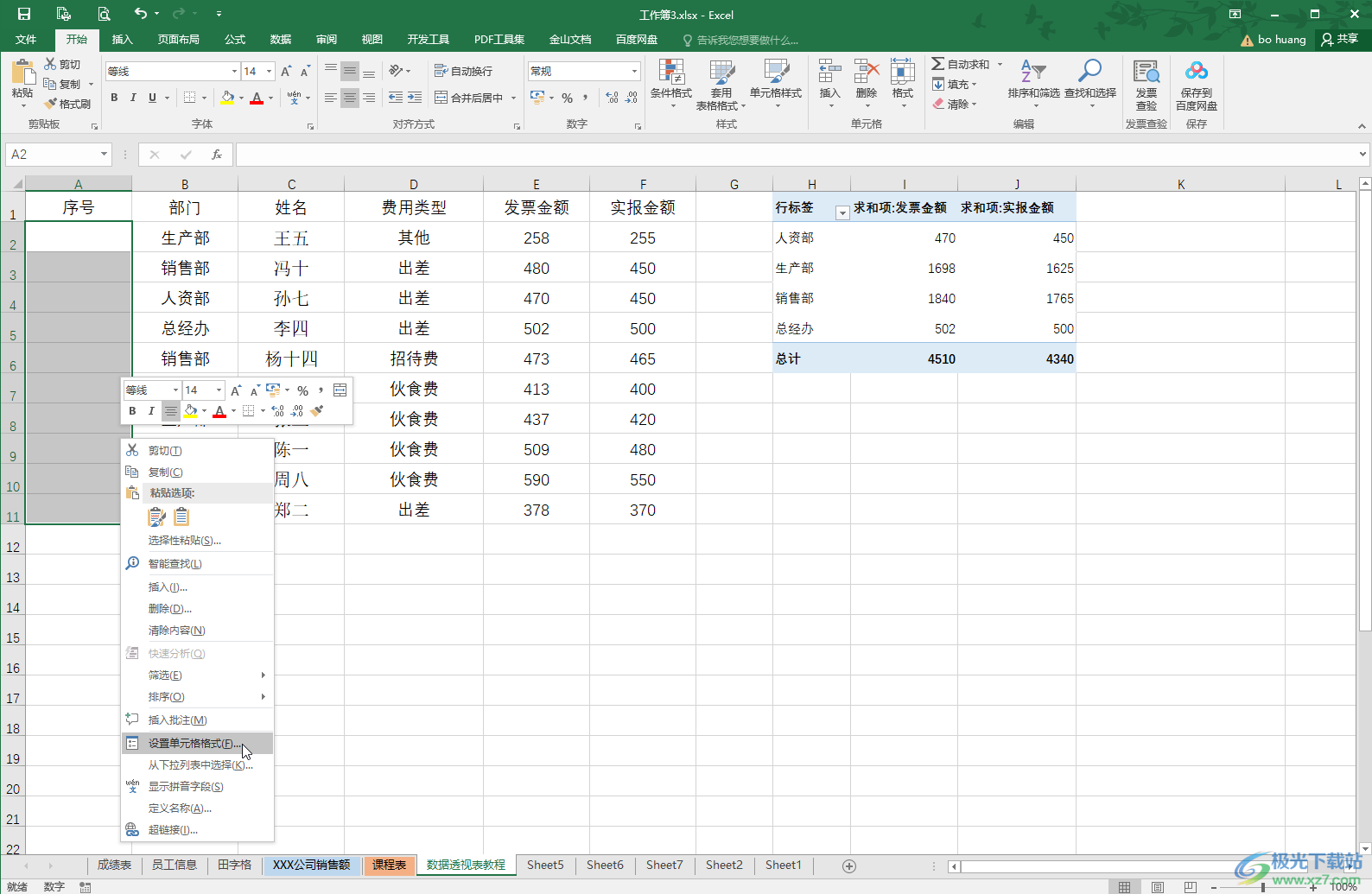
第二步:方法1.在打开的窗口中点击切换到“数字”栏,点击“自定义”,输入00 表示两位数格式,然后确定;
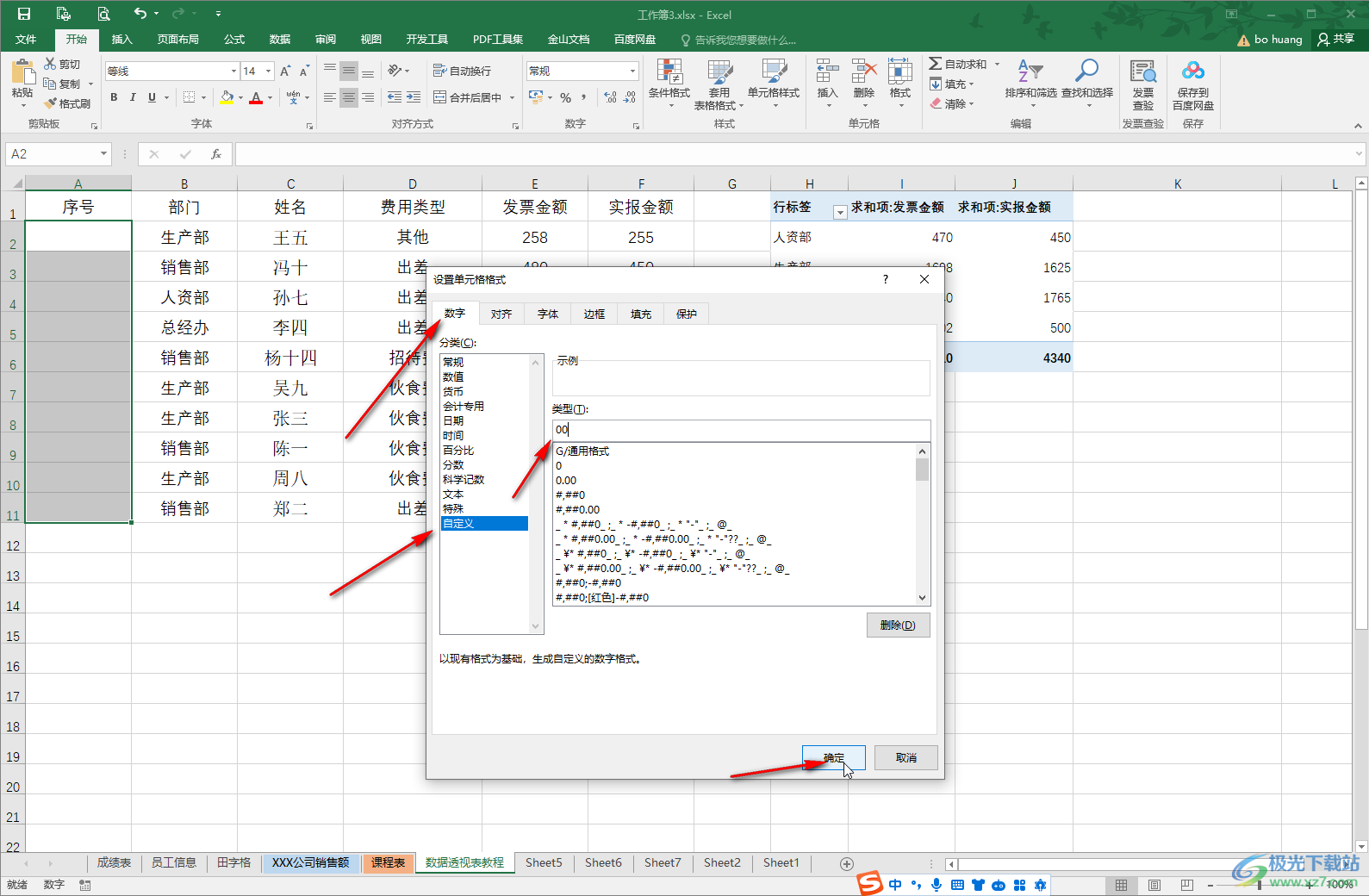
第三步:后续输入1也会自动变为01格式;
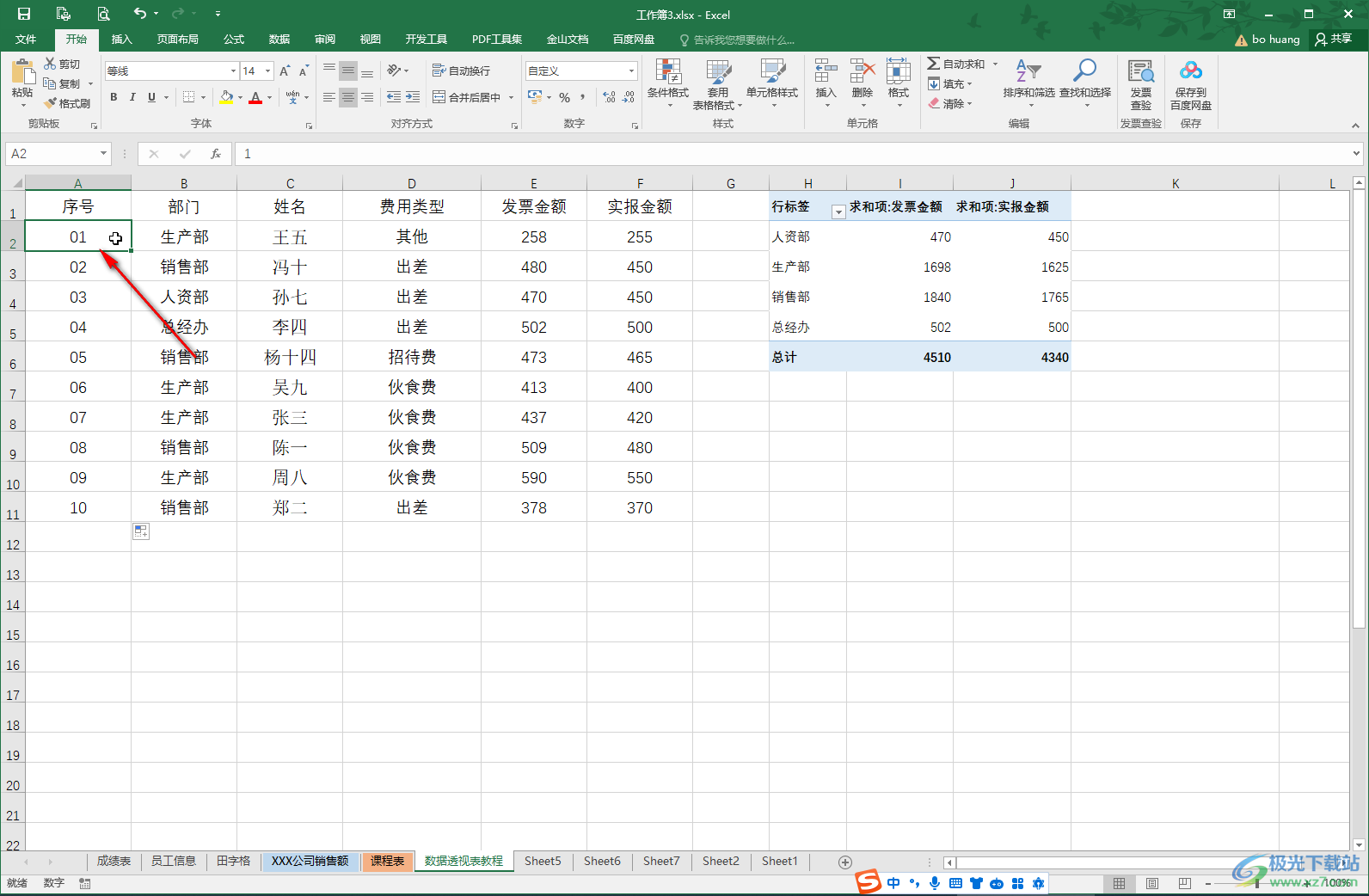
第四步:方法2.在“设置”栏点击“文本”并确定;
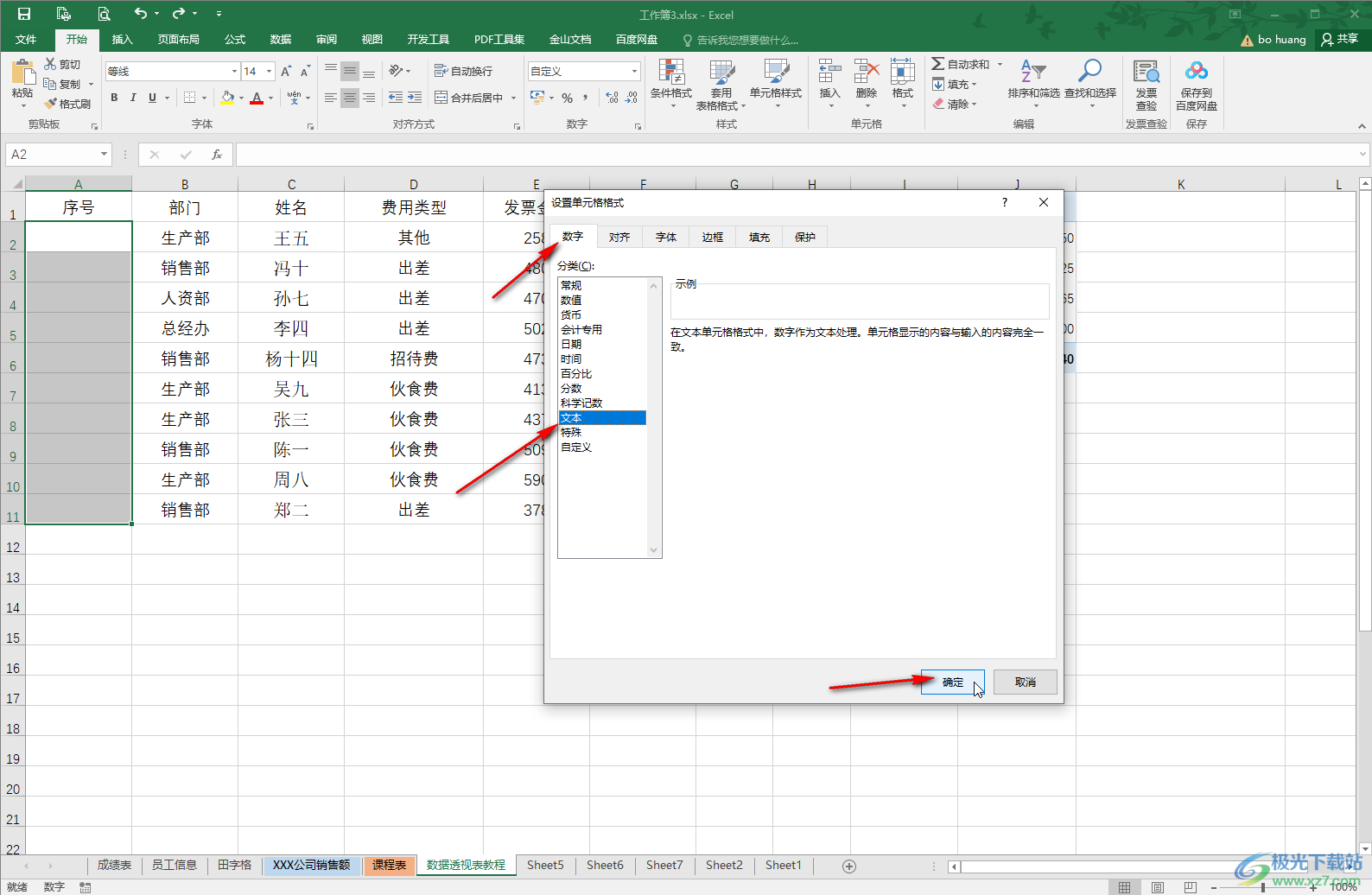
第五步:输入01就会显示为01了,可以看到左上方有绿色小三角形,点击选中该单元格会出现一个图标,点击一下可以看到事宜文本形式存储的数字,如果后续需要进行计算等操作,可以选择转换为数字。
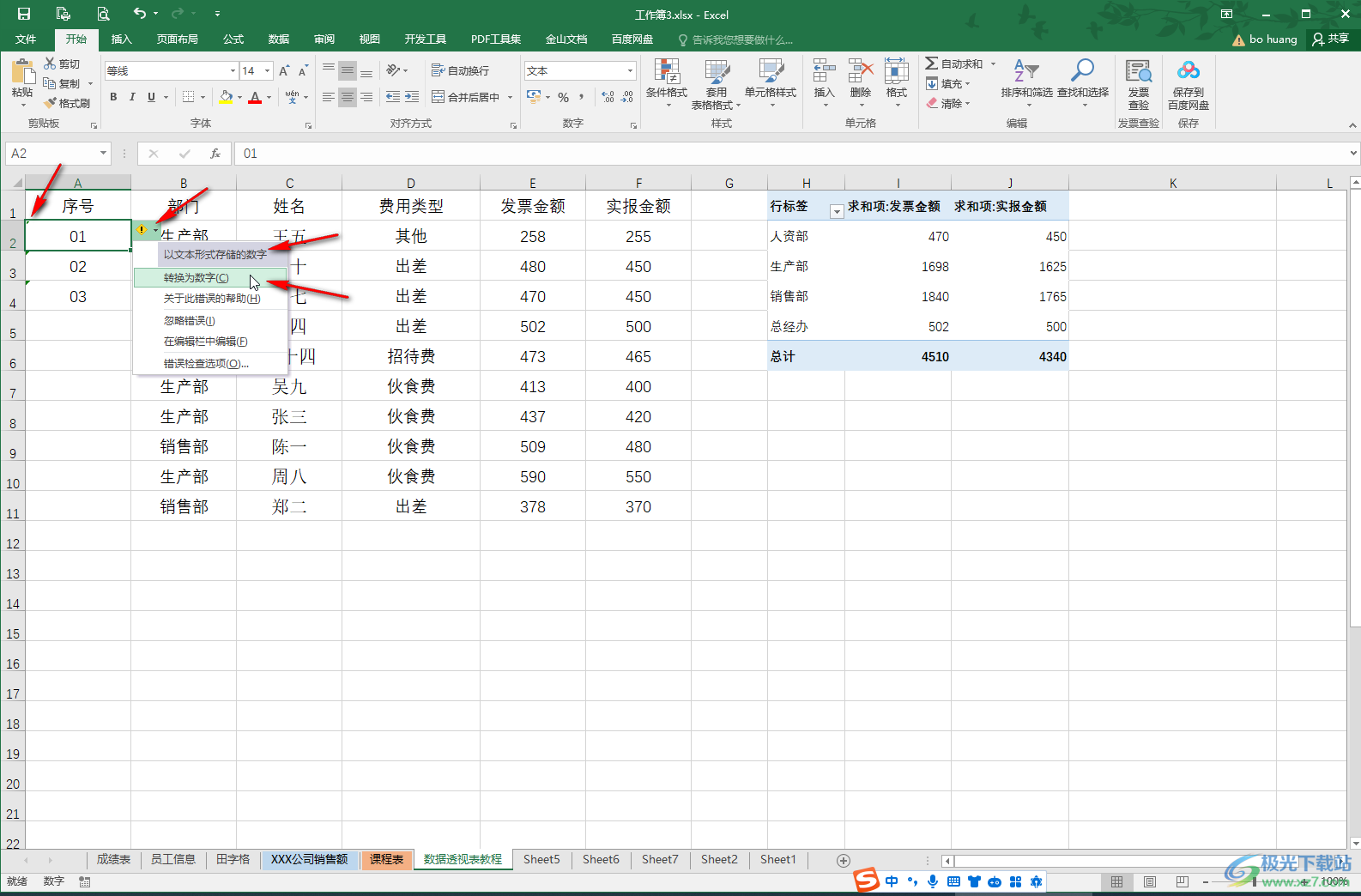
以上就是Excel表格中保留数字前面的0开头的方法教程的全部内容了。以上步骤操作起来都是非常简单的,小伙伴们可以打开自己的软件后分别动手操作一下,看看效果。

大小:60.68 MB版本:1.1.2.0环境:WinAll, WinXP, Win7
- 进入下载
相关推荐
相关下载
热门阅览
- 1百度网盘分享密码暴力破解方法,怎么破解百度网盘加密链接
- 2keyshot6破解安装步骤-keyshot6破解安装教程
- 3apktool手机版使用教程-apktool使用方法
- 4mac版steam怎么设置中文 steam mac版设置中文教程
- 5抖音推荐怎么设置页面?抖音推荐界面重新设置教程
- 6电脑怎么开启VT 如何开启VT的详细教程!
- 7掌上英雄联盟怎么注销账号?掌上英雄联盟怎么退出登录
- 8rar文件怎么打开?如何打开rar格式文件
- 9掌上wegame怎么查别人战绩?掌上wegame怎么看别人英雄联盟战绩
- 10qq邮箱格式怎么写?qq邮箱格式是什么样的以及注册英文邮箱的方法
- 11怎么安装会声会影x7?会声会影x7安装教程
- 12Word文档中轻松实现两行对齐?word文档两行文字怎么对齐?
网友评论